怎么查看声卡驱动 Win8系统查找声卡驱动的方法
编辑:chenbx123 来源:U大侠 时间:2017-11-01
Win8系统声卡驱动怎么看?如何查看Win8系统电脑上声卡驱动?下面给大家介绍Win8系统查看电脑声卡驱动的方法。
解决方法:
1、如果你的WIN8桌面上有“计算机”图标,则可以右击“计算机”图标,选择“管理”命令。
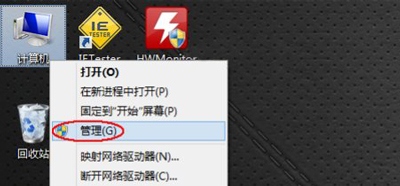
2、在打开的“计算机管理”中,依次打开“计算机管理”、“系统工具”、“设备管理器”。

3、或者我们也可以直接按Win+X键,选择弹出的菜单中选择“设备管理器”命令。
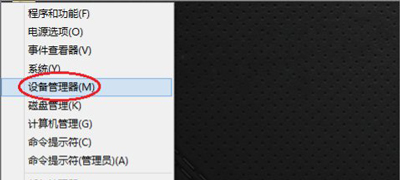
4、这里我们可以在“设备管理器”右边展开“声音、视频和游戏控制器”。我们就可以在这里查看到你的声卡驱动信息了。
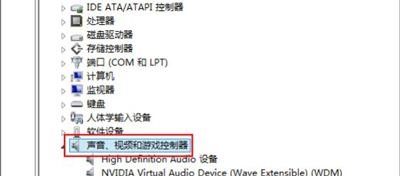
5、或者我们可以按Win+X键,选择弹出的菜单中选择“运行”命令。
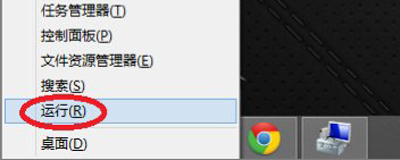
6、在打开的“运行”对话框中输入“dxdiag”命令,单击“确定”按钮。
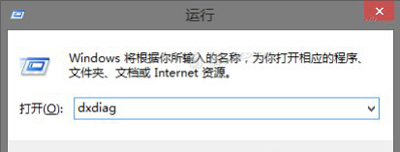
7、在打开的窗口中就能在“声音1”、“声音2”中看到声卡的信息了。
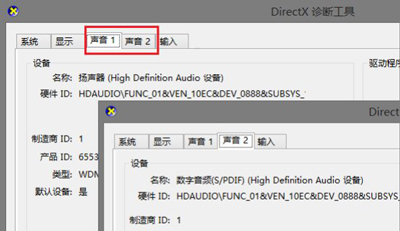
其他Win8系统常见问题:
Win8.1系统不能上网提示以太网没有有效的ip配置的解决方法
Win8系统电脑提示xinput1_3.dll文件丢失的解决方法
更多精彩内容,请关注U大侠官网或者关注U大侠官方微信公众号(搜索“U大侠”,或者扫描下方二维码即可)。

U大侠微信公众号
有问题的小伙伴们也可以加入U大侠官方Q群(129073998),U大侠以及众多电脑大神将为大家一一解答。
分享:






